WP Reset Review (2022) Plugin di ripristino e backup di WordPress
Pubblicato: 2022-01-04Potresti essere uno sviluppatore WordPress o un utente che risolve un sito Web o qualcuno che non ha familiarità con la piattaforma WordPress. Hai incasinato il sito ma hai bisogno di un ripristino.
Sfortunatamente, se intendi farlo navigando ripetutamente nella dashboard di WordPress, dovrai passare ore a farlo.
Inoltre, alcuni plugin aggiungono codice CSS o JS personalizzato che non puoi eliminare anche dopo aver disinstallato il plugin. Non vuoi perdere tutti i tuoi dati solo per ripristinare l'intero sistema, vero? Anche se esegui un backup e carichi nuovamente i file di backup, il problema potrebbe persistere e i tuoi sforzi saranno vani.
Esistono altri scenari, come la gestione temporanea del sito Web, quando si passa da un layout all'altro. WP Reset Plugin offre una soluzione all-in-one per semplificare tutte queste situazioni.
Lo scopo di questo articolo è condividere la mia esperienza reale con questo plugin e come puoi usarlo nelle varie fasi della tua attività.
Innanzitutto, diamo una rapida occhiata a WP Reset prima di immergerci nei dettagli se non hai familiarità con questo plugin.
Che cos'è WP Reset?
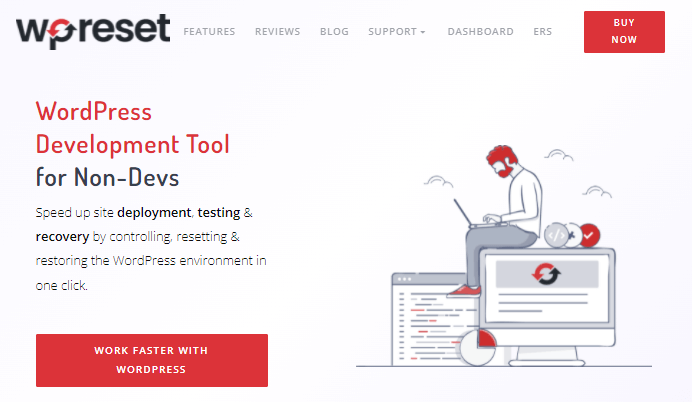
WP Reset è uno strumento per progetti di sviluppo di WordPress che possono essere utilizzati sia dagli sviluppatori che dai non sviluppatori, ma è vantaggioso poiché può essere utilizzato in molti modi diversi. È un plug-in che aumenterà la velocità della tua distribuzione e può aiutarti a testare e ripristinare con un clic di un pulsante.
Un altro aspetto eccellente dei suoi frequenti aggiornamenti è che include tutte le funzionalità necessarie per raggiungere i tuoi obiettivi. Inoltre, il plugin è anche conveniente per le sue prestazioni grazie alla sua unicità.
Cosa verrà eliminato o ripristinato?
Il plug-in può rimuovere file e database a 3 livelli diversi, di cui parlerò presto, ma questo è un breve elenco di ciò che il plug-in ripristinerà.
- Post, Post personalizzato, Categorie, Pagine, Media, Utenti, Commenti
- Tutti i file, i media caricati ma non in uso
- Tutti i plugin installati o predefiniti nella dashboard di WP
- Elimina tutti i database WP e Qualsiasi database personalizzato che ricade in wp-config.php (qualsiasi database denominato con il prefisso wp_, ad esempio wp_anyting).
Cosa non verrà eliminato o ripristinato?
- Utente amministratore
- Titolo del sito, indirizzo del sito, indirizzo WP, visibilità sui motori di ricerca, fuso orario
- Database che non è incluso in wp-config.php
Come funziona?
Ecco una rapida guida passo passo su come funziona questo plugin.
Passaggio 1: installa il plug-in dal repository WP (versione gratuita WP Reset) o scaricalo dal sito Web ufficiale di WP Reset.
Passaggio 2: attiva il plug-in.
Passaggio 3: vai agli strumenti e seleziona " WP Reset "
Passaggio 4: scorri verso il basso e scegli un metodo di ripristino a tua scelta
Passaggio 5: digita " reset " sulla casella e premi il pulsante di ripristino
Passaggio 6: conferma l'azione e attendi che il plug-in reimposti tutto
Funzionalità principali di WP Reset Plugin
Script di ripristino di emergenza
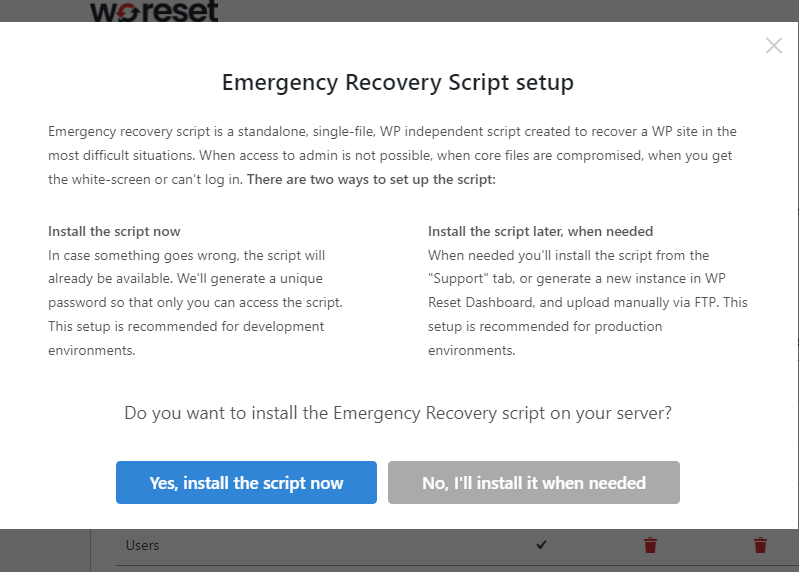
Lo script di ripristino di emergenza è una funzionalità salvavita di questo plugin. Al termine dell'installazione, il widget popup suggerirà di installare lo script immediatamente quando si accede alla pagina delle impostazioni.
Puoi installare lo script da lì o scegliere di installarlo in un secondo momento. Per farlo in seguito, dovrai andare alla scheda " Supporto " nel menu WP Reset e " Abilita lo script di ripristino di emergenza ".
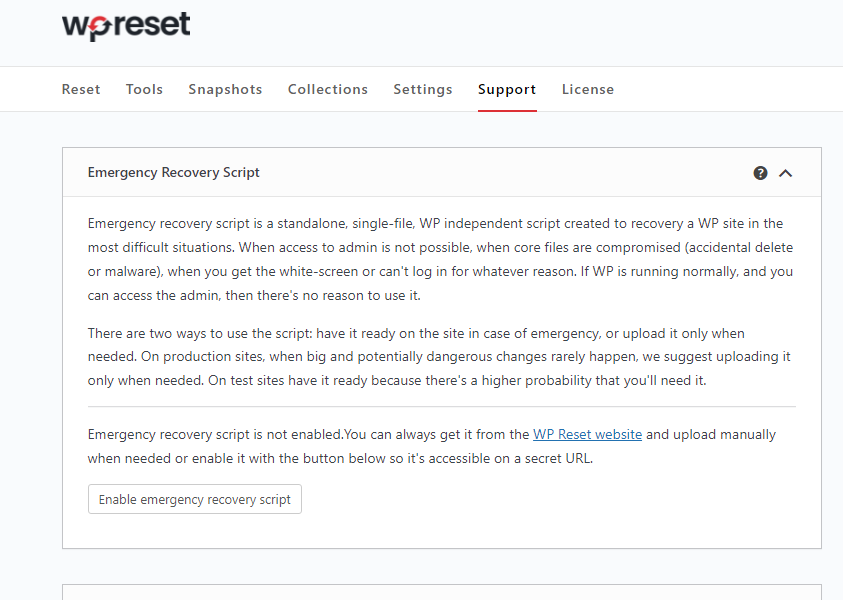
Riceverai un link personalizzato e una password che dovresti salvare da qualche parte. Quindi, quando il tuo sito web è stato compromesso a causa della cancellazione accidentale di file oa seguito di un attacco di hacking, puoi recuperare tutti i tuoi file dal link dell'ultimo backup.
Il seguente link viene utilizzato per disabilitare e attivare i moduli plug-in e il tema attivo sul tuo sito. Puoi anche visualizzare i file principali se qualcosa è stato danneggiato o perso. Inoltre, puoi creare un nuovo utente amministratore senza effettuare il login.
Riposare il sito
Nella prima scheda del menu WP Reset, troverai l'opzione Ripristina. Da qui, hai tre diverse opzioni per il ripristino. Li esplorerò uno per uno.
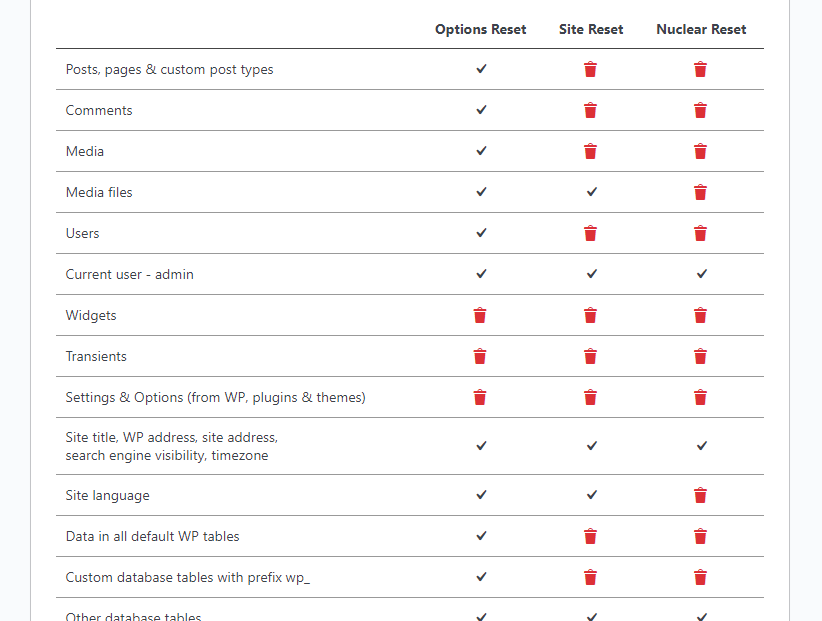
- Opzioni Reset: Questo è un reset fondamentale del tuo sito web. Rimuoverà tutti i widget, i transitori e disattiverà tutti i plug-in sul tuo sito web. Tuttavia, questo plug-in non rimuoverà nessuno dei tuoi post, pagine o plug-in.
- Reset del sito: rimuoverà tutti i post e i plug-in dal sito. Inoltre, il plug-in eliminerà il database e le tabelle WP predefiniti dal tuo account di hosting.
- Reset nucleare: cancellerà tutti i dati sul tuo sito web. Eliminerà persino le impostazioni predefinite di WordPress. WP Reset non modificherà le impostazioni dell'utente amministratore e del sito come gli URL.
Scheda Strumenti di ripristino WP
Nella scheda Strumenti, troverai tutti gli strumenti in un unico posto. Ciò è utile se non si desidera ripristinare l'intero sito ma controllare ogni sezione separatamente.
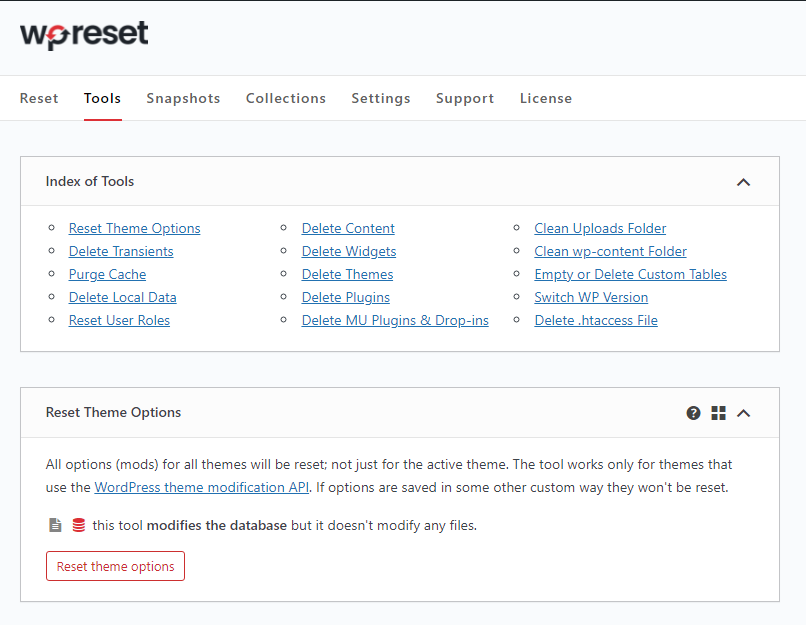
Ecco una breve panoramica di quali strumenti vengono utilizzati per quali scopi e come funzionano.
- Ripristina opzioni tema: ripristinerà tutte le impostazioni del tema attivo. Non si ferma sul tema attivo.
- Elimina i transitori: se non sai cosa è transitorio, spiegaci che WordPress utilizzerà l'archiviazione temporanea dei dati per qualsiasi modifica. Una volta aggiornato il sito web, i dati temporanei scadono. Il plug-in rimuoverà tutti i dati temporanei esistenti e scaduti.
- Elimina cache: questa funzione eliminerà tutta la cache dal database. Il plug-in funziona con WP Rocket, W3 Total Cache, WP-Cache, LiteSpeed Cache, Endurance Page Cache, SiteGround Optimizer, WP Fastest Cache e Swift Performance funzionano molto bene tra loro.
- Elimina dati locali: se fai clic su questo, tutti i dati utente verranno rimossi dalla tua memoria locale e al prossimo aggiornamento verrai disconnesso.
- Ripristina ruoli utente: rimuoverà tutti gli utenti personalizzati tranne amministratore.
- Elimina contenuto: questo strumento rimuoverà tutte le pagine, i post, i commenti e le categorie che hai sul sito web.
- Elimina widget: ripristina e modifica i widget
- Elimina temi: ripristina e rimuovi tutti i temi installati attivi e inattivi.
- Elimina plugin: elimina tutti i plugin con i relativi dati.
- Elimina plug-in e drop-in MU: MU significa " deve usare ". WP verrà fornito con script preinstallati che non è possibile rimuovere dal pannello di controllo. Con WP Reset, sarai in grado di rimuoverli tutti.
- Pulisci la cartella di caricamento: rimuoverà tutte le immagini, i pdf e altri file caricati dall'host.
- Pulisci la cartella dei contenuti WP: ripristina tutte le cartelle che WordPress genera automaticamente sul tuo dominio
- Cambia versione WP: questa funzione non è molto utile poiché puoi aggiornare solo a una versione più recente di WordPress, ma puoi ripristinare una versione precedente, nient'altro che un aggiornamento del plug-in.
- Elimina .htaccess: puoi eliminare il tuo file .htaccess con questo plugin. Ma dovresti semplicemente modificarlo con WP htaccess Editor se necessario.
Istantanea di ripristino del WP
Una delle caratteristiche più interessanti di questo plugin è lo Snapshot. Puoi eseguire un backup completo del tuo sito dopo ogni aggiornamento o impostarlo automaticamente per farlo. Ad ogni aggiornamento, il plug-in eseguirà il backup del database aggiornato.

Qual è lo scopo di Snapshot?
Quando apporti modifiche al tuo sito Web, ad esempio: aggiornando i plug-in, modificando le impostazioni, l'istantanea esegue un nuovo backup. Per determinare cosa è attivo e disabilitato dopo le modifiche, puoi confrontare gli snapshot più recenti e precedenti.
Come utilizzare l'istantanea?
Dal menu WP Reset, seleziona la scheda Snapshot e scorri leggermente verso il basso. Ora fai clic su Crea istantanea e apparirà un popup. Immettere un nome per l'istantanea e fare clic su Crea.
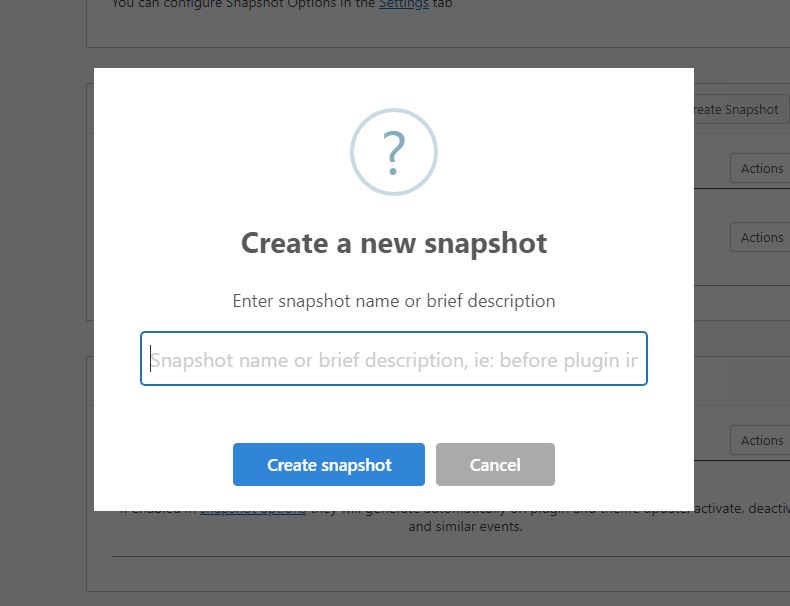
Ora puoi confrontare l'ultima istantanea che hai scattato con l'istantanea corrente del sito. Per fare ciò, devi fare clic sul pulsante Azione sull'istantanea e selezionare " Confronta istantanea con dati correnti. “
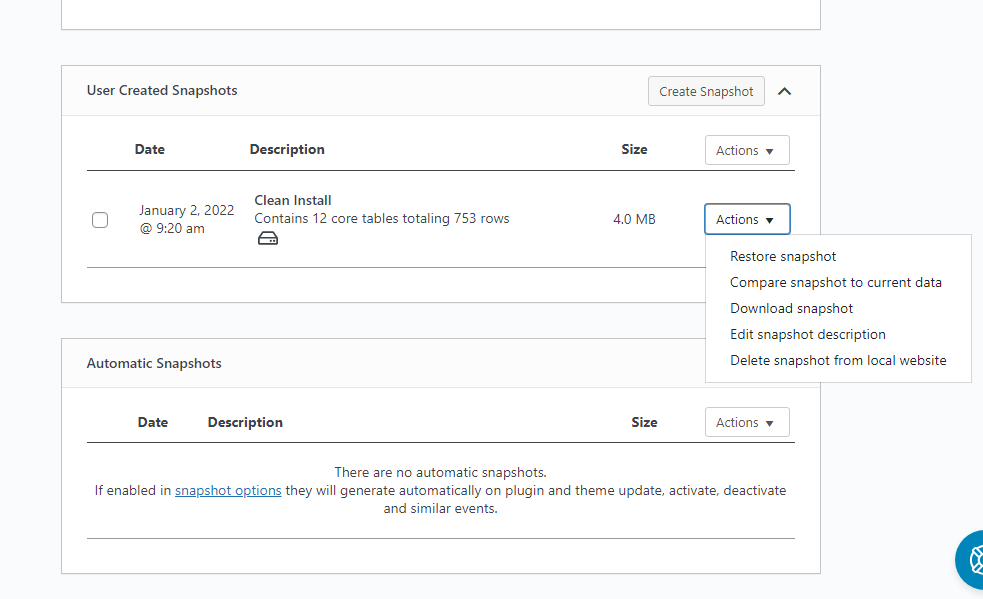
Se riscontri problemi con il tuo sito web, puoi controllare l'ultima volta che è stato modificato. Quindi, puoi scegliere l'ultima istantanea e lavorare da lì anziché ripristinare tutto. La tua istantanea attuale rimarrà invariata.
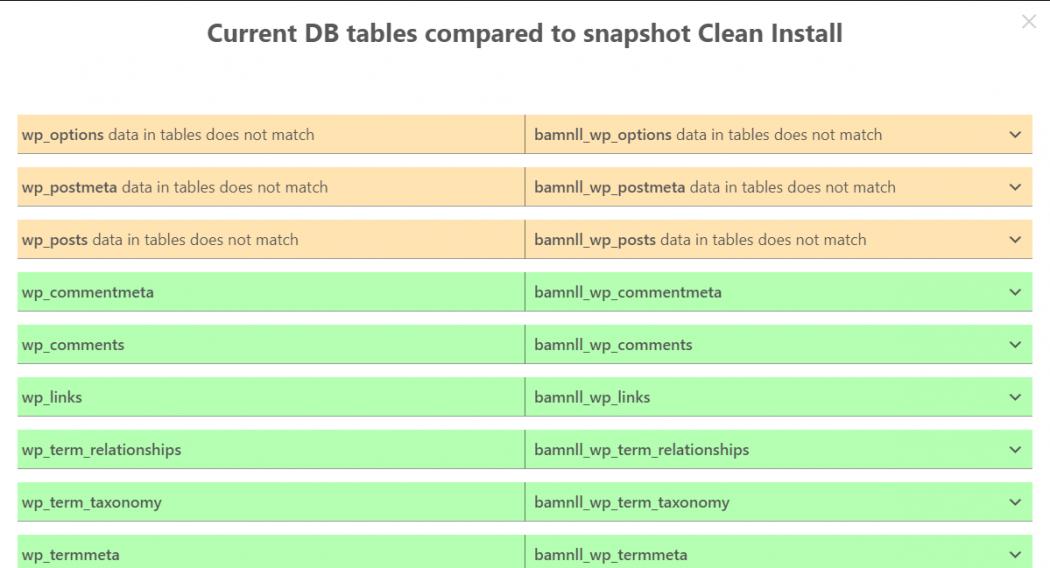
Collezione WP Reset
Ogni volta che si verificano problemi o si incasina il tuo sito Web, trascorri la maggior parte del tuo tempo a reinstallare i tuoi plug-in preferiti.
Con WP Reset, puoi selezionare un set di plug-in dalla sezione dei plug-in installati e aggiungerli alla tua raccolta. Quindi, ogni volta che ripristini il tuo sito, puoi reinstallare tutti i plugin con un solo clic.
Come utilizzare la raccolta?
Fare clic sul pulsante " Aggiungi nuova raccolta ", nominarlo e WP Reset lo memorizzerà sulla loro piattaforma cloud. Inoltre, è possibile aggiungere tutti i tuoi plugin preferiti in un elenco, che verrà aggiunto come file zip.
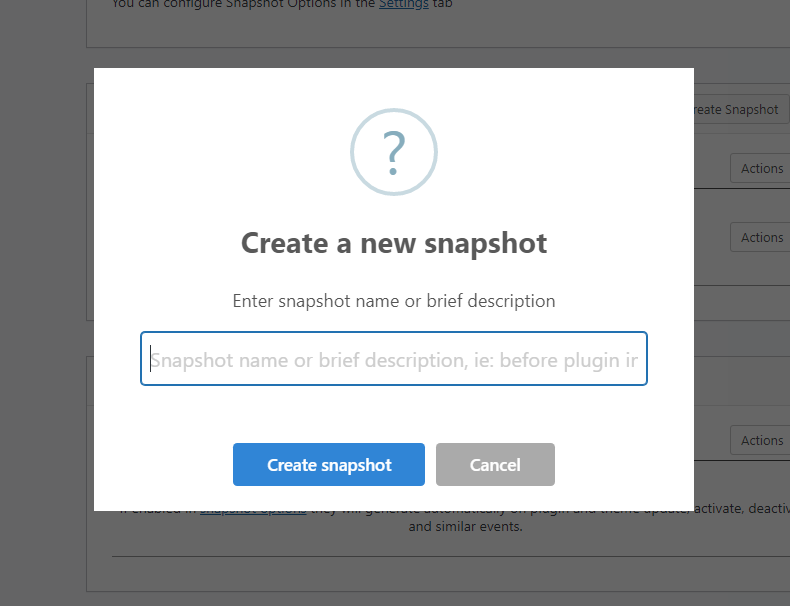
WP Reset Cloud
Cosa c'è di meglio di un singolo backup? Sicuramente più backup. La tecnologia cloud rappresenta l'alternativa “ migliore ”.
In generale, puoi fidarti del tuo host, ma prendere precauzioni extra non è mai una cattiva idea. Ad esempio, puoi archiviare le tue istantanee direttamente su piattaforme cloud. Di conseguenza, puoi recuperare interi dati dal tuo sito web se dovesse succedere qualcosa al tuo host.
WP Reset Cloud, Dropbox, Google Drive e pCloud sono supportati per archiviare le istantanee. Per utilizzare il cloud WP Reset, è necessario disporre di una licenza per WP Reset Pro .
Questa funzione mira a salvare i dati del tuo sito Web e salvare i file in formato zip. Pertanto, puoi semplicemente ripristinare tutti i file in qualsiasi momento utilizzando il plug-in WP Reste e il tuo sito Web è pronto per l'uso.
Opzione etichetta bianca
Puoi integrare il plug-in nel tuo sito Web come funzionalità interna. Dopo aver fatto clic su questo, i collegamenti del logo per il plug-in vengono memorizzati nella web factory e verranno rimossi, rendendo il plug-in parte del sito Web.
Prezzo di ripristino WP
Questo plugin è disponibile a tre diverse fasce di prezzo.
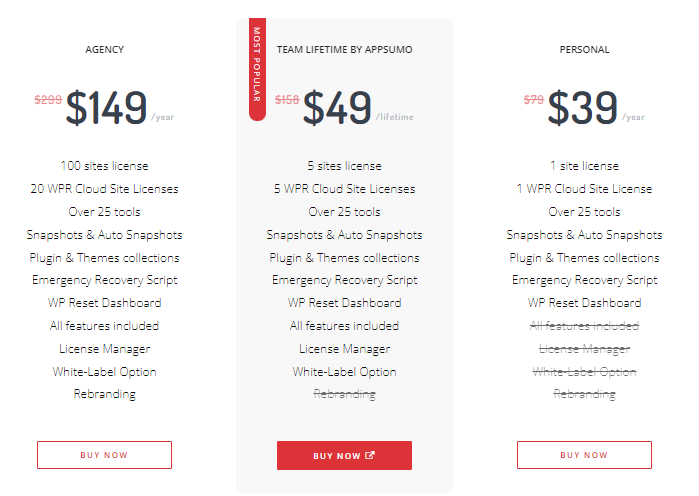
La licenza da 39 dollari è valida per un sito Web e non include le opzioni License Manager e White Label. Pertanto, puoi usarlo solo su un sito Web e non puoi usarlo su nessun altro sito Web fino a quando non lo disattivi sul sito Web corrente.
Sono incluse tutte le funzionalità del pacchetto Team da 79 $ , ad eccezione dell'opzione White Label e 5 licenze per i plug-in e il servizio WP Cloud.
Inoltre, se hai un'agenzia, utilizzare il piano da 149$ è il modo migliore per gestire 100 siti Web dei tuoi clienti e ottenere 20 licenze per il WP Cloud Service.
Nota : se vuoi davvero acquistare questo plugin, puoi prendere la sua offerta a vita che costa solo $ 49 a vita per 10 siti. Questo è uno sconto enorme in questo momento.
Domande frequenti relative al plugin WP Reset WordPress
Il negozio WPR Cloud è per tutta la vita?
Sì, WP reset cloud memorizzerà i tuoi file per sempre, quindi puoi accedervi in qualsiasi momento se hai accesso al tuo account WP Cloud.
Eliminerà automaticamente i tuoi file?
WP reset non può eliminare automaticamente i tuoi file. Invece, devi digitare la parola "reset" e confermare facendo clic sul pulsante di ripristino per un ripristino manuale.
Verdetto finale di WP Reset Review
WP Reset è più di un semplice plug-in di backup e ripristino. Questo è uno dei migliori strumenti di sviluppo per principianti e proprietari di siti Web. Puoi accedere a tutti i dati del sito Web in un unico posto e modificarli in base alle tue esigenze. Quindi, se qualcosa va storto, puoi semplicemente ripristinarlo tutto con un clic.
Ogni proprietario di un sito web è molto preoccupato per il sito che ha costruito con così tanto sforzo. Quindi, se non vuoi perdere o perdere molto tempo a riparare il tuo sito Web di 100 pagine, ti consiglio di provare a scopo di backup e ripristino.
Se non ti piace il plugin, hai diritto a un rimborso di 7 giorni.

